Tính năng mới này của Chrome hiện tại chỉ hỗ trợ thiết bị iOS, iPadOS và còn trong giai đoạn thử nghiệm. Nó khá hữu ích khi bạn không muốn người khác biết mình đang xem trang web nào trong tab ẩn danh hay một cách ngăn chặn con nhỏ mở duyệt web ẩn danh.
Tính năng mới này của Chrome có tên Lock Incognito Tabs When You Close Chrome (Khóa các thẻ Ẩn danh khi bạn đóng Chrome) và hiện tại bạn chỉ cần cài đặt phiên bản Chrome có trên App Store là có thể bật và sử dụng. Nếu chưa có thì bạn vào đây hay theo liên kết bên dưới để cài đặt.
Bước 1: Bạn mở Chrome > bấm vào thanh địa chỉ và nhập chrome://flags > bấm Enter.

Bước 2: Tại hộp Search flags, bạn nhập Device Authentication for Incognito để tìm đến flag này.
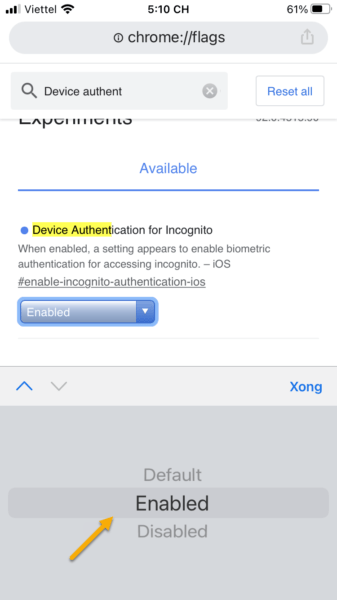
Bước 3: Bạn bấm Default > chọn Enabled > đóng và mở lại trình duyệt Chrome.
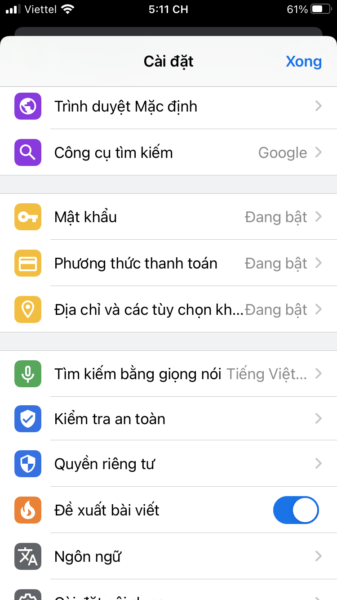
Bước 4: Trong Chrome, bạn bấm menu ba chấm > Cài đặt > Quyền riêng tư > bật Khóa các thẻ Ẩn danh khi bạn đóng Chrome.

Tùy vào phương thích khóa bảo vệ trên thiết bị là mât mã, Touch ID hay Face ID thì bạn xác nhận > bấm Xong > đóng và mở lại trình duyệt Chrome.
Bước 5: Trong giao diện chrome, bạn bấm biểu tượng tab và thực hiện mở tab ẩn danh sẽ thấy màn hình hiển thị Mở khóa bằng Touch ID (ở đây người viết dùng Touch ID).
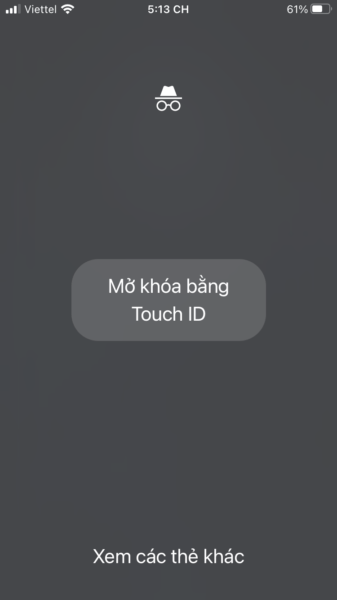
Bạn bấm vào thực hiện mở khóa để truy cập tab ẩn danh. Khi đóng Chrome thì tab ẩn danh sẽ được bảo vệ.











Không có nhận xét nào:
Đăng nhận xét